
Lesley Fowler
0
2372
557
Facebook skandallarından, web kamerası aracılığıyla öğrencilerine casusluk yapan okullara, gizliliğinizle ilgili tehditler her yerde çevrimiçi gibi görünüyor. Ancak Firefox tarayıcısını kullanırken şirketlerin verilerinizi toplamasını engellemek için atabileceğiniz bazı basit adımlar vardır..
Bugün size gizlilik artırıcı uzantılar yükleyerek ve birkaç basit ayarı değiştirerek Firefox'u nasıl daha özel hale getireceğinizi göstereceğiz..
1. Facebook Konteyner Uzantısını Kurma
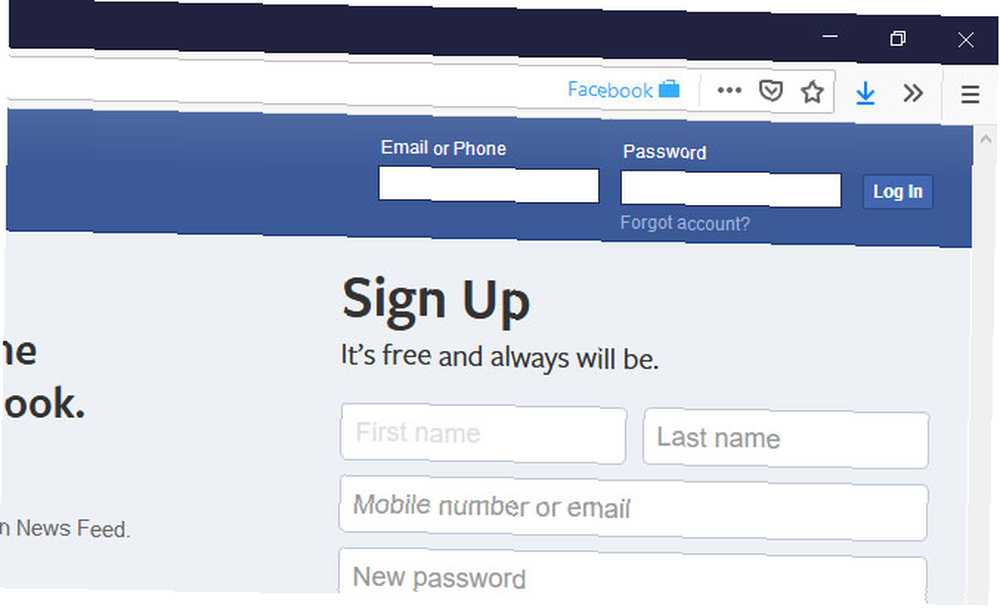
Facebook popüler bir site olabilir, ancak gizlilik konusunda korkunç bir üne sahiptir. Facebook sizi internette izler Facebook Facebook sizi takip ediyor! İşte Facebook Nasıl Takip Ediyor? İşte Nasıl Durdurabilirsiniz? Online hareketlerinizi kim takip ediyor? ISS'ler, hükümet, Google… peki ya Facebook gibi sosyal medya siteleri? Evet, onlar da. İşte Facebook'un sizi internette izlemesini nasıl durdurduğunuzu. , hangi siteleri ziyaret ettiğiniz ve ne tür içeriğe girdiğiniz ile ilgili verileri kaydetme.
Facebook'u kullanmaya devam etmek, ancak izlemeyi önlemek istiyorsanız, Firefox için Facebook Konteyner uzantısını kullanabilirsiniz. Bu, Facebook çerezlerini tarayıcınızdan siler ve gelecekteki tüm Facebook içeriğini tarayıcınızın geri kalanıyla etkileşime girmeyen kendi konteynerine yükler.
Facebook'u her ziyaret ettiğinizde sekmenin altında mavi bir çizgi ve adres çubuğunda bir Facebook kilit resmi göreceksiniz. Bu şekilde, uzantının çalıştığını ve Facebook'un genel tarama işleminizden ayrı kaldığını biliyorsunuzdur..
İndir: Facebook Konteyneri (Ücretsiz)
2. Gizlilik Porsuğu Uzantısına İhtiyacınız Var mı??
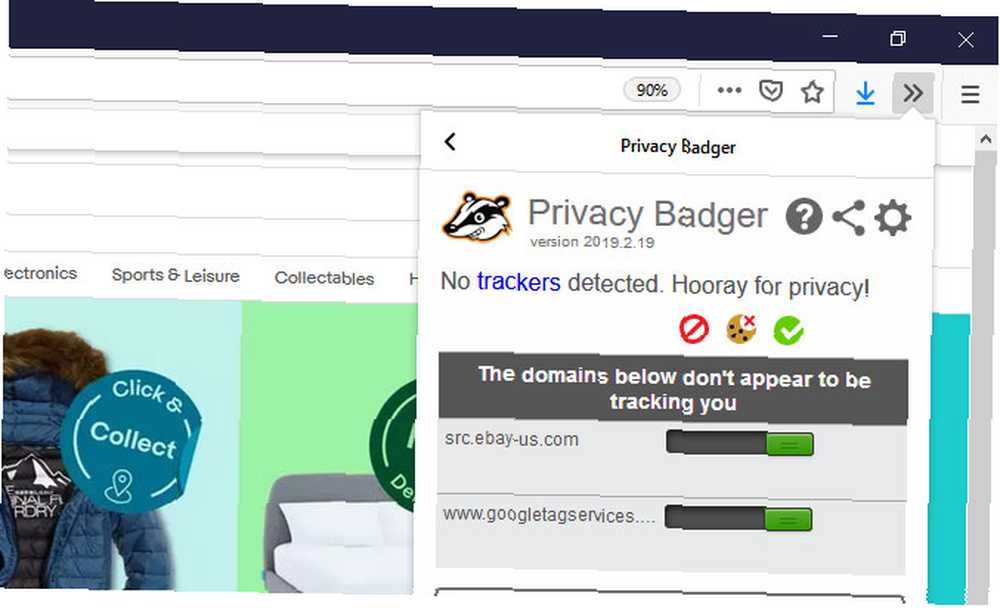
Gizlilik Badger, Firefox'ta gizliliğinizi geliştirmek için tek adresli bir mağazadır. Sadece uzantıyı kurman gerekiyor, görünmez izleyicileri otomatik olarak engelleyecek.
Web sitelerine çerezler aracılığıyla izlememelerini söyleyen, göz attığınız sırada İzleme Yapma sinyali göndererek başlar. Bir web sitesi Do Not Track'i görmezden gelirse, Privacy Badger izleyicilerini engellemeyi öğrenir.
Porsuk simgesine tıkladığınızda, hangi etki alanları ile etkileşime girdiğinizi ve sizi takip edip etmediklerini görebilirsiniz. İsterseniz, belirli siteler için izlemeye izin vermek üzere geçişleri de çevirebilirsiniz..
İndir: Gizlilik Porsuğu (Ücretsiz)
3. UBlock Origin Extension'ı yükleyin
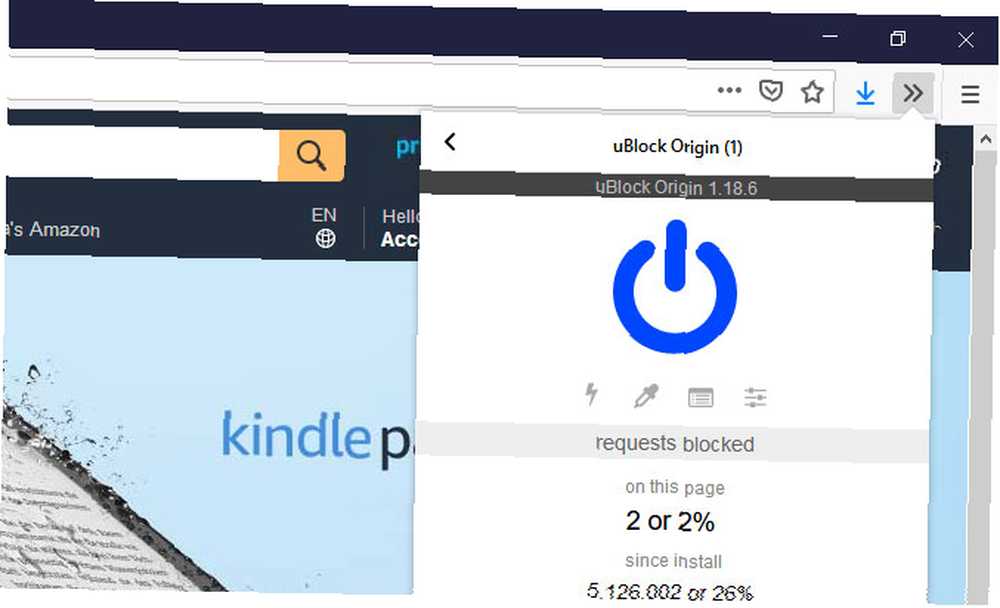
Reklam engelleyiciler tartışmalı çünkü birçok web sitesi için önemli bir gelir kaynağını kestiler. Hatta bazı insanlar, reklam engelleyici tarayıcı uzantılarının interneti öldürdüğünü iddia ediyor. Reklam Engelleyici Tarayıcı Uzantıları İnterneti Öldürüyor mu? Reklam Engelleyen Tarayıcı Uzantıları İnterneti Öldürüyor mu? İnternetin popülaritesindeki artışın nedenlerinden biri, çoğu çevrimiçi içeriğin maliyetidir - veya daha doğrusu maliyetin olmamasıdır. Ancak içeriğin ücretsiz olduğu söylenemez. Neredeyse her… .
Ancak, gizlilik konusunda endişe duyuyorsanız, muhtemelen reklamlar için de endişelisiniz. Reklamlar, davranışlarınızı sitelerdeki izleyebilir ve pop-up sıkıntılarından ve otomatik oynatma videolarından rahatsızlıktan bahsetmeden kötü niyetli kodları gizleyebilir.
UBlock Origin’i yüklemek, internetteki reklamların büyük çoğunluğunu engelleyecektir. Ancak, güvendiğiniz ve değer verdiğiniz sitelerin engellenmesini devre dışı bırakmak için mavi güç simgesine basmanızı öneririz.
İndir: UBlock Menşei (Ücretsiz)
4. Çerez Autodelete Uzantısını göz önünde bulundurun
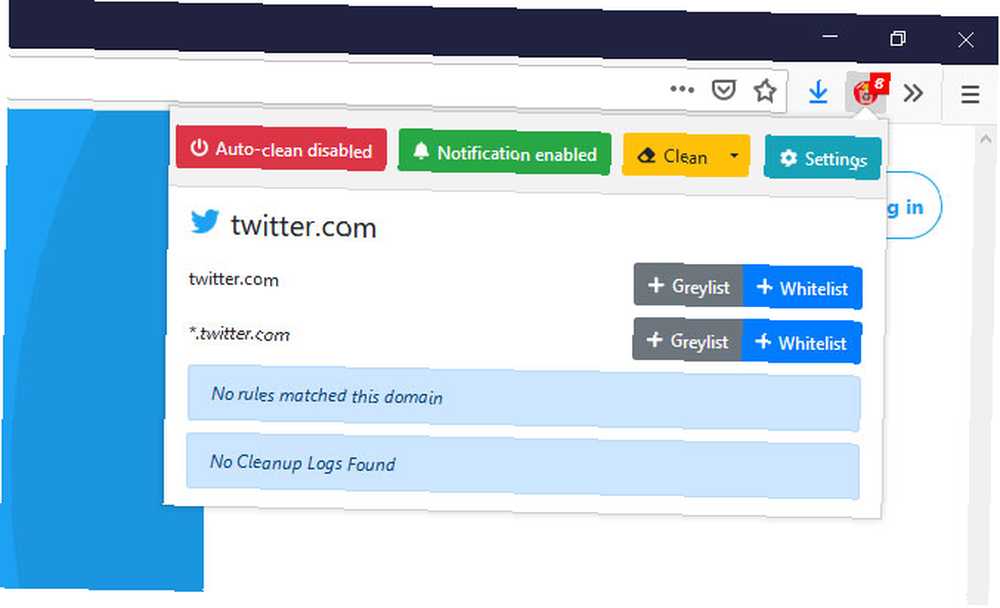
Çerezler, bilgisayarınızda kaydedilen ve gezintinizle ilgili bilgileri içeren küçük metin dosyalarıdır. Bu hemen endişe verici görünmekle birlikte, aslında çerezleri tarayıcınızda etkin bırakmak için nedenler var Çerezler Her Şey Kötü Değil: 6 Bunları Tarayıcınızda Etkin Bırakma Sebepleri Çerezler Hepsi Kötü Değil: 6 Bunları Tarayıcınızda Etkin Bırakma Sebepleri Kurabiyeler gerçekten o kadar mı kötü? Güvenlik ve gizliliğinizi riske atıyorlar mı yoksa çerezleri etkinleştirmek için iyi nedenler var mı? hızlı bir şekilde sitelere giriş yapabilmek gibi.
Cookie Autodelete uzantısı, bir sekme açıkken çerezlerin kaydedilmesine izin vererek, ancak sekme kapatıldığında çerezlerin hemen silinmesini sağlayarak size her iki dünyanın en iyisini sunar. Tıklamak Otomatik temiz engelli Bu özelliği etkinleştirmek için uzantı menüsünde.
İndir: Çerez Autodelete (Ücretsiz)
5. Ayırma Uzantısını Takma
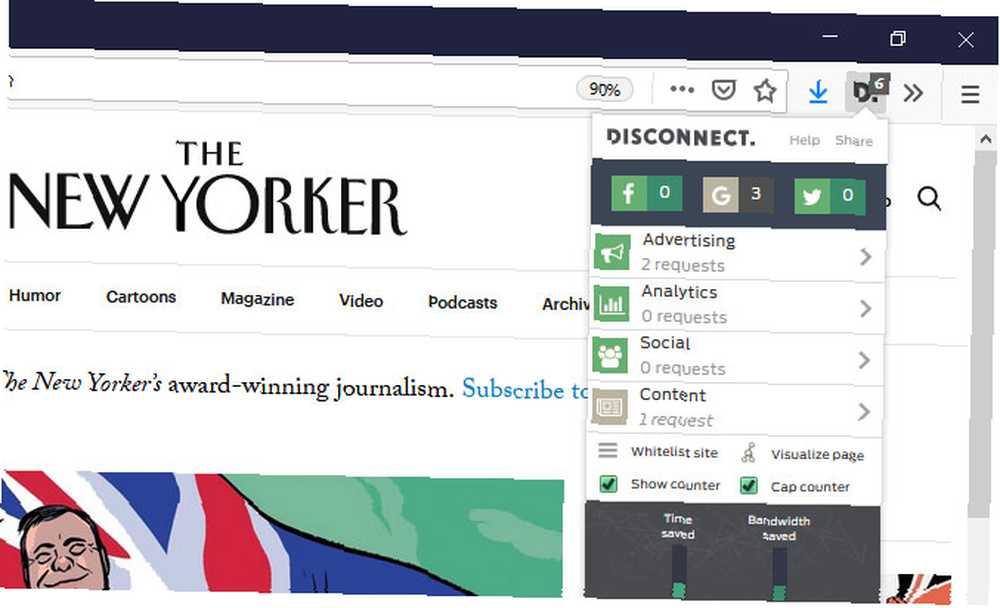
Bağlantıyı kesmek popüler bir gizlilik uzantısıdır çünkü çok geniş kapsamlı ve kullanımı kolaydır. Kurduktan sonra, sitelerin sizi izlemesini önleyecektir.
Gizlilik Porsuğu'na benzer, ancak aynı zamanda hangi izleyicilerin engellendiğini ve hangi sitelerden geldiklerini size görselleştirir. İzleyicilerin ayrıntılarını daha derinlemesine kazmak istiyorsanız, kullanılacak uzantı budur.
İndir: Bağlantıyı Kes (Ücretsiz)
6. Decentraleyes Eklentisini Kurun
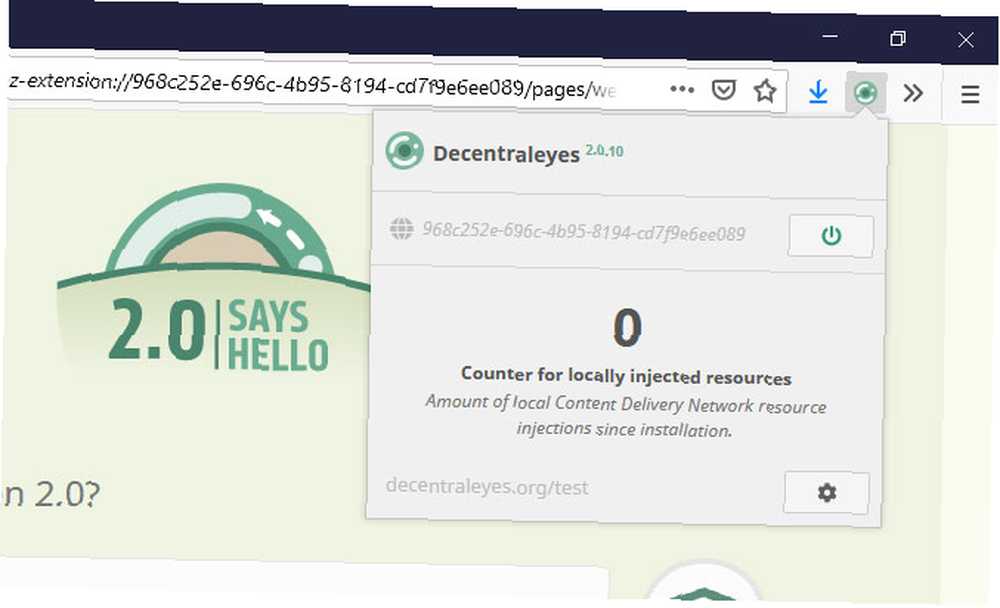
İzleyicileri kaldırmak için başka bir uzantı olan Decentraleyes, isteyenler için mükemmel “ayarla ve unut” stil engelleyici.
Yapılandırma veya ayar gerekmez. Siz sadece uzantıyı yükleyin ve sizi takip etmeye çalışan bilgileri takip edin..
İndir: Decentraleyes (Ücretsiz)
7. Geçici Konteyner Uzantısını Kurun
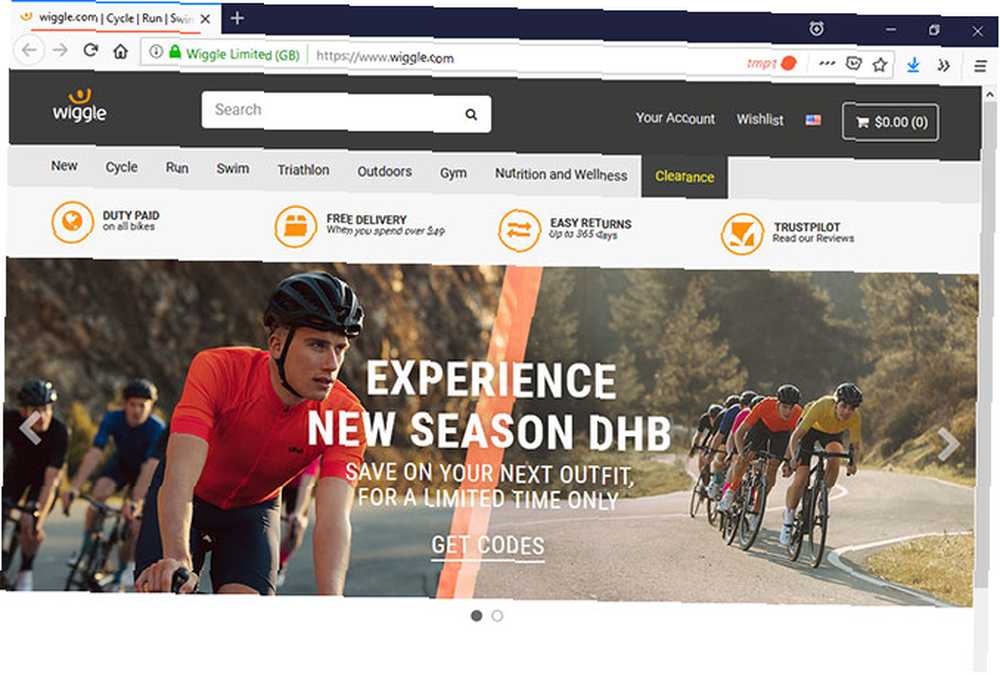
Bu, Facebook Konteyner uzantısına benzer, ancak istediğiniz tüm siteler için.
Konteyner modunu etkinleştirdiğinizde, bağlantılar, altlarında turuncu bir çizgi ile işaretlenmiş kendi sekmelerinde açılacaktır. Bu, bu kaptan göz attığınız sitelerin diğer verilerinize erişemeyeceği ve kapsayıcıyı kapattığınızda çerezlerin silineceği anlamına gelir.
Yeni bir geçici konteyner açmak için, tarayıcının sağ üst kısmında artı işaretli bir saat simgesine tıklayın. Veya uzantı seçeneklerine girip otomatik modu etkinleştir tüm yeni sekmelerinizin en iyi gizlilik koruması için geçici bir kapta açılması.
İndir: Geçici konteynerler (Ücretsiz)
8. Özel Tarama Özelliğini Kullanma
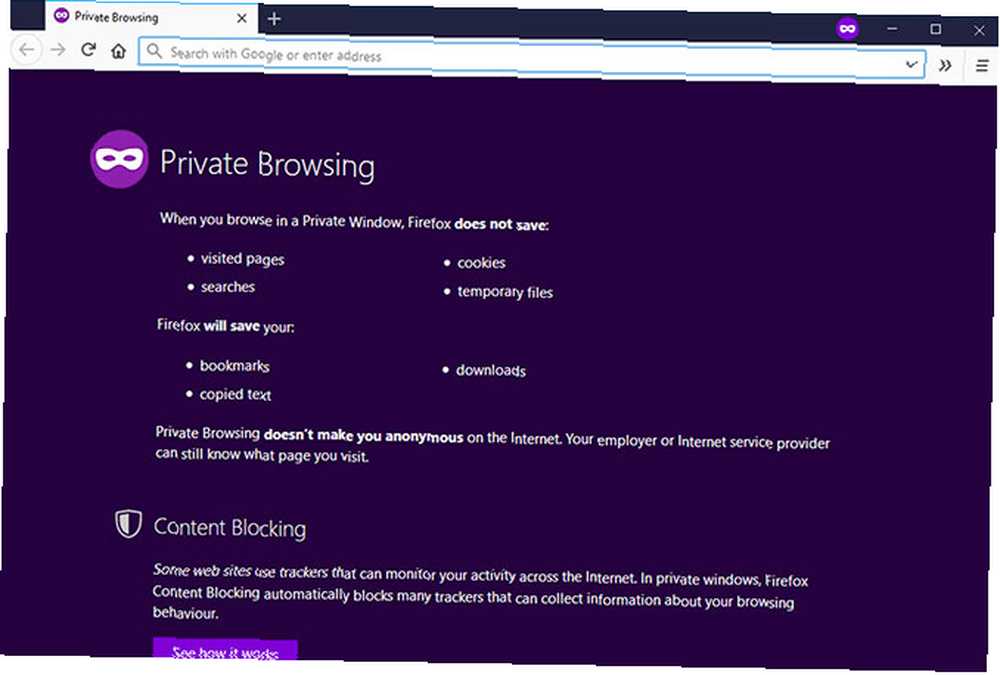
Tarayıcınız çerezler veya şifreler gibi bilgileri kaydetmeden hızlı bir şekilde bir siteyi ziyaret etmek istiyorsanız, Firefox'un bunu yapmak için yerleşik bir özelliği vardır. Özel tarama özelliği mor renkte yeni bir sekme türü açar. Bu sekme, hangi sayfaları ziyaret ettiğiniz veya ne aradığınız, çerezler veya geçici dosyalar hakkında bilgi kaydetmez.
Firefox menüsüne gidip seçerek özel bir tarama sekmesi açabilirsiniz. Yeni Özel Pencere veya tuşuna basarak Ctrl + ÜstKrkt + P. Veya özel taramayı nasıl etkinleştireceğinize dair kılavuzumuzu inceleyin Tarayıcınızda Özel Taramayı Etkinleştirin Tarayıcınızda Özel Taramayı Etkinleştirin Çevrimiçi etkinliğinizi gizli tutmak ister misiniz? En iyi seçenek Özel Tarama, yani burada herhangi bir tarayıcıda nasıl etkinleştirebileceğiniz. daha fazla bilgi için.
9. Firefox’un İzleme Özelliğini Açma
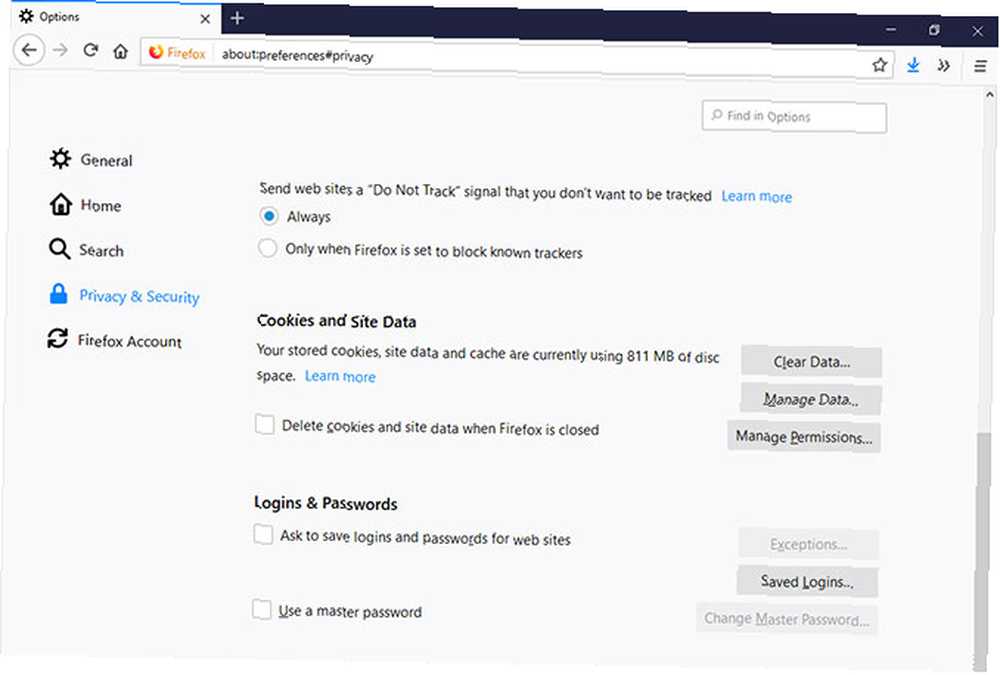
Firefox’ta az bilinen ancak önemli bir seçenek “İzlemeyin” tarama yaparken sinyal.
Yeni bir uzantı yüklemek istemiyor ancak birçok sitenin sizi izlemesini durdurmak için hızlı bir değişiklik yapmak istiyorsanız, bu özelliği etkinleştirin. Firefox menüsünü açın, ardından Seçenek> Gizlilik ve Güvenlik ve altına bak İçerik Engelleme başlık.
Tüm sitelerin Takip Etme sinyaline saygı duymayacağını unutmayın; bu nedenle bazı itibarsız siteler bu etkinleştirilmiş olsa bile sizi izlemeye devam edebilir.
10. Konum ve Kamera için İzinleri Değiştirme
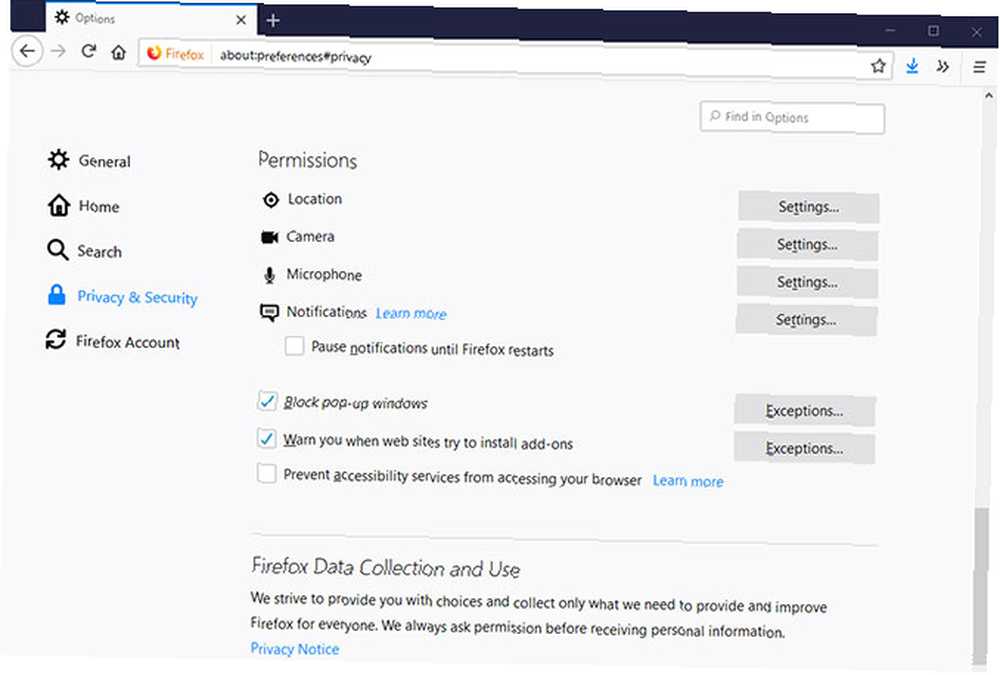
Bilgisayarınızdaki kamera veya mikrofona erişimi olan bir web sitesi fikri özellikle dehşet verici ve birçok insan için büyük bir gizlilik endişesidir..
Size casusluk yapan siteler hakkında endişeleniyorsanız, Firefox’un ayarlarında fikrinizi rahatlatacak bir seçenek var. Firefox menüsüne giderek konumunuzun, kameranızın ve mikrofonunuzun kullanımıyla ilgili web sitesi isteklerini engelleyebilirsiniz. seçmek Seçenekler sonra Gizlilik ve Guvenlik ve aşağıya doğru ilerleyin İzinler başlık.
Burada, hangi sitelerin konumunuza, kameranıza veya mikrofonunuza erişmek istediğini görebilir, daha sonra şüpheli görünenleri engelleyebilirsiniz. Bir seçenek de var Konumunuza erişmek isteyen yeni istekleri engelleyin veya gönül rahatlığı için etkinleştirebileceğiniz kamera ve mikrofon.
Anonim Web Taraması ile Gizliliğinizi Koruyun
Bu uzantılar ve ipuçları, izleyicilerin sizi çevrimiçi takip etmesini engelleyerek ve sitelerin kameranız gibi donanımınıza erişmesini engelleyerek Firefox'u varsayılandan daha özel hale getirmenize yardımcı olur.
Ancak, bir sonraki adımı atıp çevrimiçi olarak tamamen anonim kalmak istiyorsanız, o zaman tamamen özel olan gizlilik odaklı bir web tarayıcısını da deneyebilirsiniz. Tamamen Özel 4 Ücretsiz Anonim Web Tarayıcıları Tamamen Özel 4 Ücretsiz Anonim Web Tarayıcıları Web'de anonim gezinme, çevrimiçi gizliliğinizi korumanın bir yoludur. İşte kullanmak için en iyi anonim web tarayıcıları. Tor gibi.











